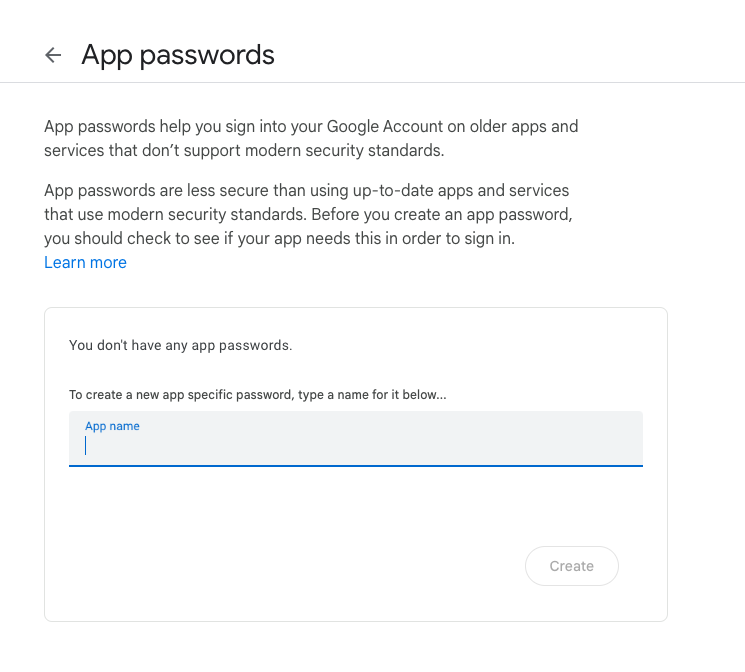...
Haciendo clic sobre el ícono de la cuenta de Gmail se desplegará un menú y allí accederemos al botón Gestionar tu cuenta de Google.
En la siguiente pantalla entraremos al menú Seguridad y luego a Verificación en dos pasos.
...
Luego de haberlo habilitado aparecerá la opción Contraseñas de aplicaciones en la pestaña de Seguridad de la cuenta de Google.
...
Al entrar se selecciona la aplicación Correo y se selecciona el dispositivo con el que se utilizará dicha cuenta.
...
| Info |
|---|
Nota: Al seleccionar el dispositivo “Otra (nombre personalizado)” permite que la cuenta quede con un nombre asociado a elección. De lo contrario, quedará con el nombre predeterminado del dispositivo seleccionado. |
...
Google generará una contraseña automáticamente, como se ve a continuación:
...
Dicha contraseña es la que se empleará en el campo Contraseña en la campaña de Email en uContact.
| Note |
|---|
La contraseña no debe contener espacios en blanco. |
Configuración de la campaña de email en uContact
...
Para finalizar el proceso de creación, el usuario debe hacer clic en el botón Guardar.
Nota:
Puede ser necesario habilitar IMAP en la configuración de Gmail.
...